Het is nu mogelijk om de bestel- of retournummers van je bestelling of retourvoorraad toe te voegen aan Retail POS om het volgen van je bestellingen en het beheren van je leveringsketen te vergemakkelijken.
Deze bestel-/retournummers staan zijn standaard en worden automatisch gegenereerd als je een bestelling of retourvoorraad aanmaakt op het scherm Voorraadbeheer.
De prefix en het bestel-/retournummer komen op het e-mailformulier te staan zodra je je bestelling of retour hebt verstuurd naar de leverancier.
Bestelnummers
Het aanpassen van de bestelnummerreeks en/of de prefix van het bestelnummer:
Om je bestelnummerreeks en/of de prefix van het bestelnummer aan te passen ga je naar Configuratie > Vestigingen en kassa's en klik je op de vestiging van waaruit je de bestelling doet. Klik op "Vestiging bewerken" linksboven op de pagina.
Wijzig het bestaande nummer en/of de prefix naar jouw keuze en klik op Vestiging opslaan.
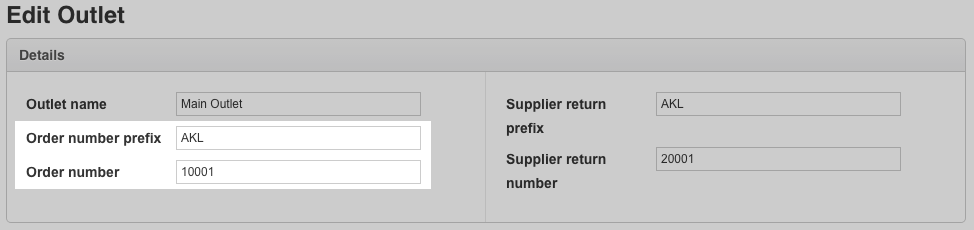
Bestelnummers uitschakelen
Je kunt bestelnummerreeksen en de prefix van het bestelnummer ook uitschakelen in het scherm met de vestigingsinstellingen. Ga naar Configuratie Vestigingen en kassa's en klik op de vestiging van waaruit je de retourzending doet. Klik op "Vestiging bewerken" linksboven op de pagina.
Verwijder het bestaande nummer en de prefix en laat deze velden leeg. De volgende keer dat je een bestelling aanmaakt zal het veld van het bestelnummer leeg blijven.
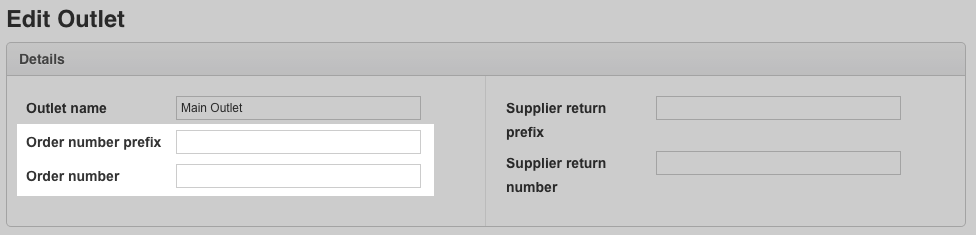
Je kunt handmatig een bestelnummer toevoegen aan je bestelling door dit lege veld, op het scherm "Nieuwe retourzending voorraad", in te vullen.
Zoekopdracht met bestelnummers
Je kunt ook zoeken naar bestaande bestellingen door de prefix van het bestelnummer en/of het bestelnummer als referentie te gebruiken.
Volg de onderstaande stappen om dit te doen:
- Ga naar het scherm Voorraadbeheer door op Voorraad > Voorraadbeheer te klikken.
- Kies de bestelstatus uit het vervolgkeuzemenu aan de linkerkant
- Vul het bestelnummer voor de bestelling waar je naar op zoek bent in en klik op Zoeken
De lijst hieronder zou nu de bestelling moeten weergeven waar je naar op zoek was.
Je kunt je bestellijst ook sorteren met de kolom "Nummer".
Retournummers leverancier
Het aanpassen van de retournummerreeks voor de leveranciers en/of de prefix van het retournummer:
Om de retournummerreeks en/of de prefix van het retournummer aan te passen, ga naar Configuratie > Vestigingen en kassa's en klik op de vestiging van waaruit je de voorraad retourneert. Klik op "Vestiging bewerken" linksboven op de pagina.
Wijzig het bestaande nummer en/of de prefix naar jouw keuze en klik op Vestiging opslaan.
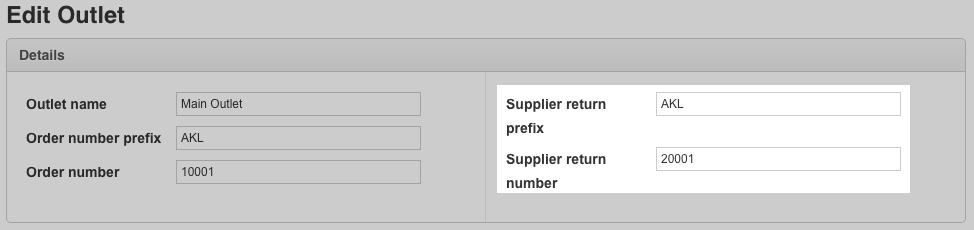
Retournummers uitschakelen
Je kunt retournummerreeksen en de prefix van het retournummer ook uitschakelen in het scherm met de vestigingsinstellingen. Ga naar Configuratie> Vestigingen en kassa's en klik op de vestiging van waaruit je de voorraad retourneert. Klik op "Vestiging bewerken" linksboven op de pagina.
Verwijder het bestaande nummer en de prefix en laat deze velden leeg. De volgende keer dat je een voorraad retourneert zal het veld van het retournummer leeg blijven.
Je kunt handmatig een retournummer toevoegen aan je retourzending door dit lege veld, op het scherm "Nieuwe retourzending voorraad", in te vullen.
Zoekopdracht met retournummers
Je kunt ook zoeken naar bestaande retournummers door de prefix van het retournummer en/of het retournummer als referentie te gebruiken.
Volg de onderstaande stappen om dit te doen:
- Ga naar het scherm Voorraadbeheer door op Voorraad > Voorraadbeheer te klikken.
- Kies de retourstatus uit het vervolgkeuzemenu aan de linkerkant
- Vul het retournummer voor de bestelling waar je naar op zoek bent in en klik op Zoeken
De lijst hieronder zou nu de bestelling moeten weergeven waar je naar op zoek was.
Je kunt je bestellijst ook sorteren met de kolom "referentie".